V tomto krátkém tutoriálu se naučíme, jak zjistit, zda je síťový kabel připojen ke kartě síťového rozhraní či nikoli. Můžete přímo přejít a zkontrolovat fyzický síťový slot na zadní straně vašeho systému, abyste zjistili, zda je kabel připojen nebo ne, ale není to nutné. Můžeme to udělat pomocí jednoduchých příkazů z místa, kde se nacházíte. V Linuxu může být spousta způsobů, jak zjistit stav připojení síťového kabelu. Zde jsem uvedl tři snadné způsoby, jak zkontrolovat, zda je kabel připojen nebo ne.
Najděte stav připojení síťového kabelu v systému Linux
Metoda 1
Chcete-li zjistit stav připojení síťového kabelu v Linuxu, stačí spustit:
$ cat /sys/class/net/enp5s0/carrier
Ukázkový výstup:
1
Pokud máte výstup jako "1" (Číslo jedna), Znamená to, že síťový kabel je připojen k síťové kartě.
Můžete také zkontrolovat, zda je kabel připojen k síťové kartě pomocí následujícího příkazu:
$ cat /sys/class/net/enp5s0/operstate
Ukázkový výstup:
up
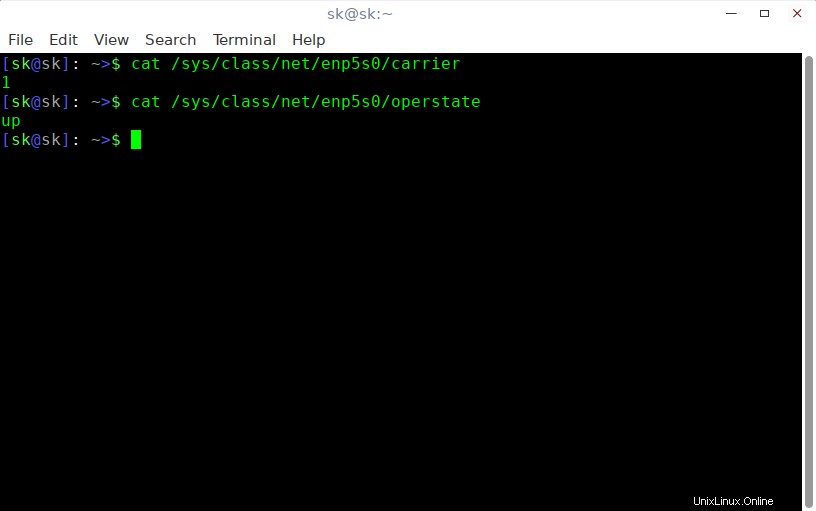
Stejně jako ve výše uvedených výstupech je síťový kabel připojen k adaptéru LAN. Zde "enp5s0" je název mé síťové karty. Název vaší síťové karty můžete zjistit pomocí "ifconfig" nebo "ip addr" příkazy. Další podrobnosti o seznamu dostupných síťových rozhraní naleznete v následující příručce.
- Jak najít dostupná síťová rozhraní v systému Linux
Nejenom kabelová síťová karta, můžeme také zjistit stav bezdrátové síťové karty.
Chcete-li to provést, spusťte:
$ cat /sys/class/net/wlp9s0/carrier
Ukázkový výstup:
1
Nebo,
$ cat /sys/class/net/wlp9s0/operstate
Ukázkový výstup:
up
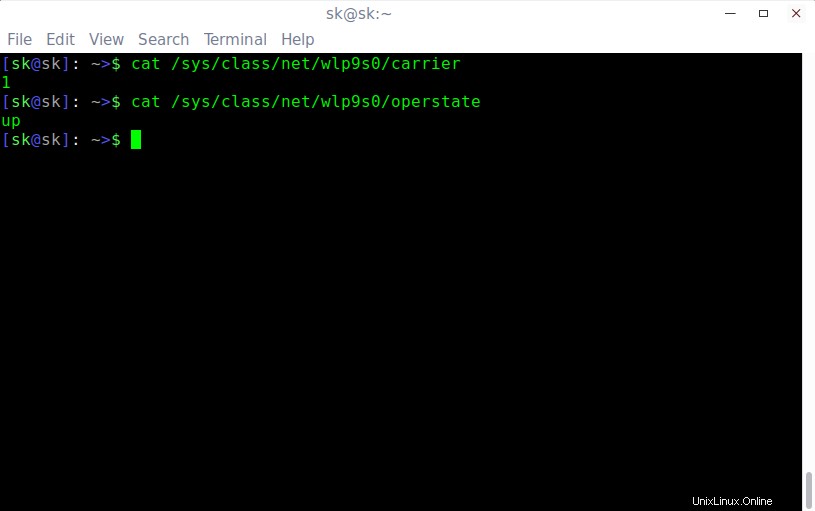
Nyní stačí odpojit síťový kabel a zkontrolovat, jaký bude výstup.
$ cat /sys/class/net/enp5s0/carrier
Ukázkový výstup:
0
Nebo,
$ cat /sys/class/net/enp5s0/operstate
Ukázkový výstup:
down
Vidět? Získali jsme výsledky jako "0" (nula) a "dolů" , což znamená, že kabel není připojen. Nezáleží na tom, zda jste nakonfigurovali IP adresu síťové karty nebo ne. Pomocí výše uvedených příkazů snadno zjistíte, zda je kabel připojen či nikoli.
Metoda 2:
V případě, že výše uvedené příkazy nepomohou, existuje další nástroj s názvem "ethtool" pomoct ti.
Ethtool se používá k dotazování a ovládání ovladačů síťových zařízení a nastavení hardwaru, zejména pro kabelová ethernetová zařízení.
Chcete-li zjistit stav připojení síťového kabelu, spusťte následující příkaz:
$ sudo ethtool enp5s0
Ukázkový výstup:
Settings for enp5s0: Supported ports: [ TP MII ] Supported link modes: 10baseT/Half 10baseT/Full 100baseT/Half 100baseT/Full Supported pause frame use: No Supports auto-negotiation: Yes Advertised link modes: 10baseT/Half 10baseT/Full 100baseT/Half 100baseT/Full Advertised pause frame use: Symmetric Receive-only Advertised auto-negotiation: Yes Link partner advertised link modes: 10baseT/Half 10baseT/Full 100baseT/Half 100baseT/Full Link partner advertised pause frame use: Transmit-only Link partner advertised auto-negotiation: Yes Speed: 100Mb/s Duplex: Full Port: MII PHYAD: 0 Transceiver: internal Auto-negotiation: on Supports Wake-on: pumbg Wake-on: g Current message level: 0x00000033 (51) drv probe ifdown ifup Link detected: yes
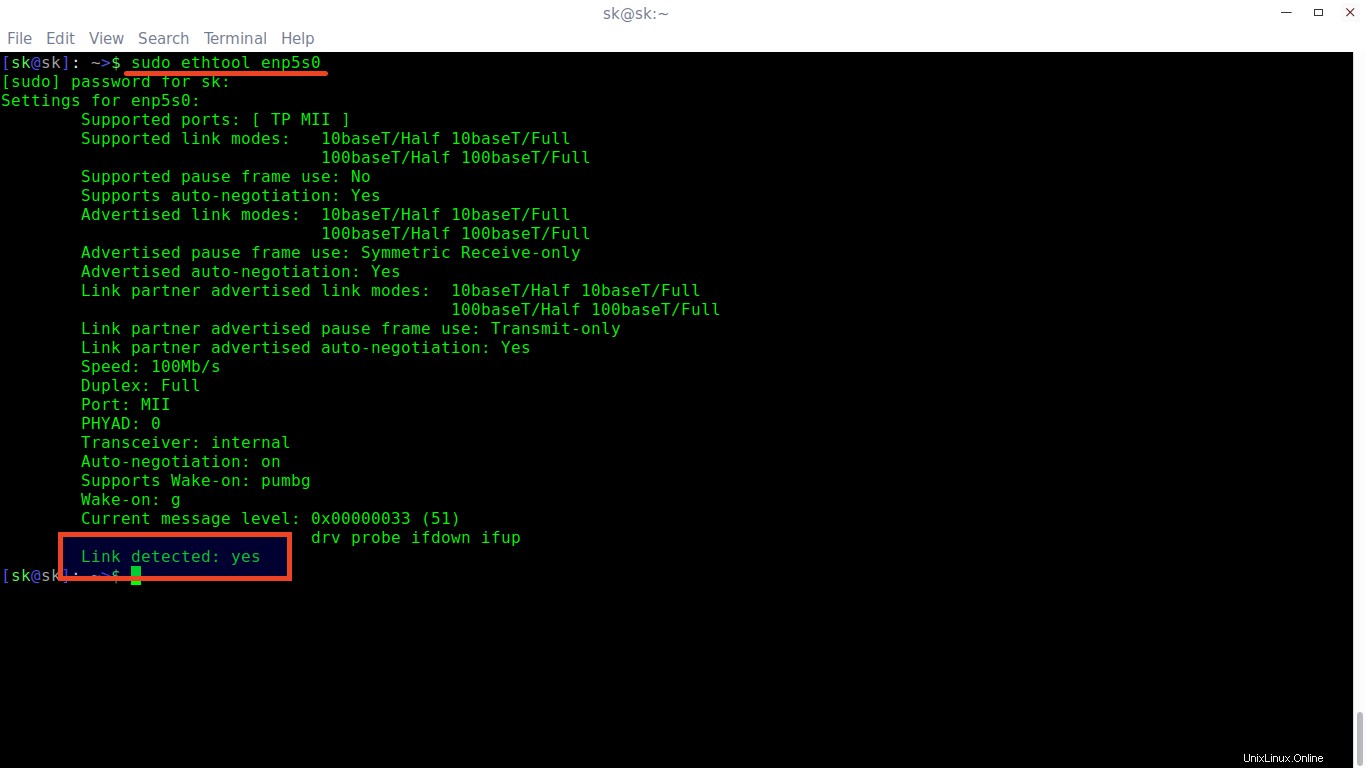
Chcete-li zjistit stav bezdrátové síťové karty:
$ sudo ethtool wlp9s0
Ukázkový výstup:
Settings for wlp9s0: Link detected: yes
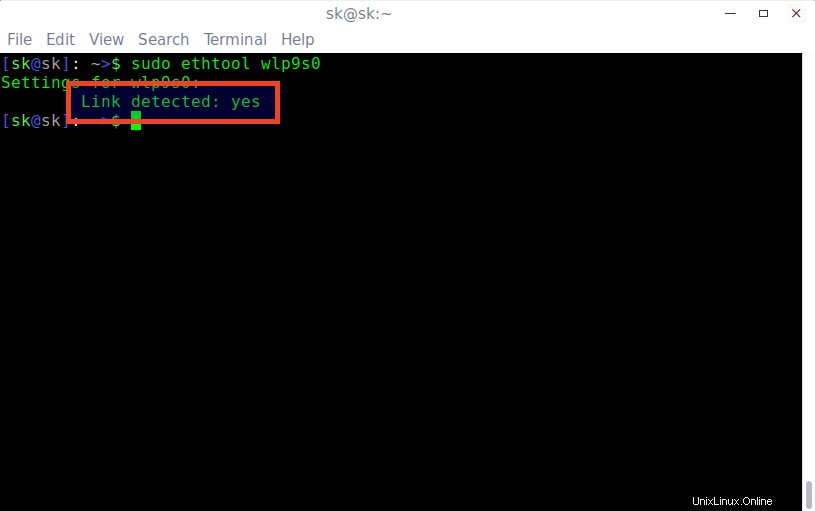
Odpojme kabel a uvidíme, co se stane.
$ sudo ethtool enp5s0
Ukázkový výstup:
Settings for enp5s0: Supported ports: [ TP MII ] Supported link modes: 10baseT/Half 10baseT/Full 100baseT/Half 100baseT/Full Supported pause frame use: No Supports auto-negotiation: Yes Advertised link modes: 10baseT/Half 10baseT/Full 100baseT/Half 100baseT/Full Advertised pause frame use: Symmetric Receive-only Advertised auto-negotiation: Yes Link partner advertised link modes: 10baseT/Half 10baseT/Full 100baseT/Half 100baseT/Full Link partner advertised pause frame use: Transmit-only Link partner advertised auto-negotiation: Yes Speed: 100Mb/s Duplex: Full Port: MII PHYAD: 0 Transceiver: internal Auto-negotiation: on Supports Wake-on: pumbg Wake-on: g Current message level: 0x00000033 (51) drv probe ifdown ifup Link detected: no
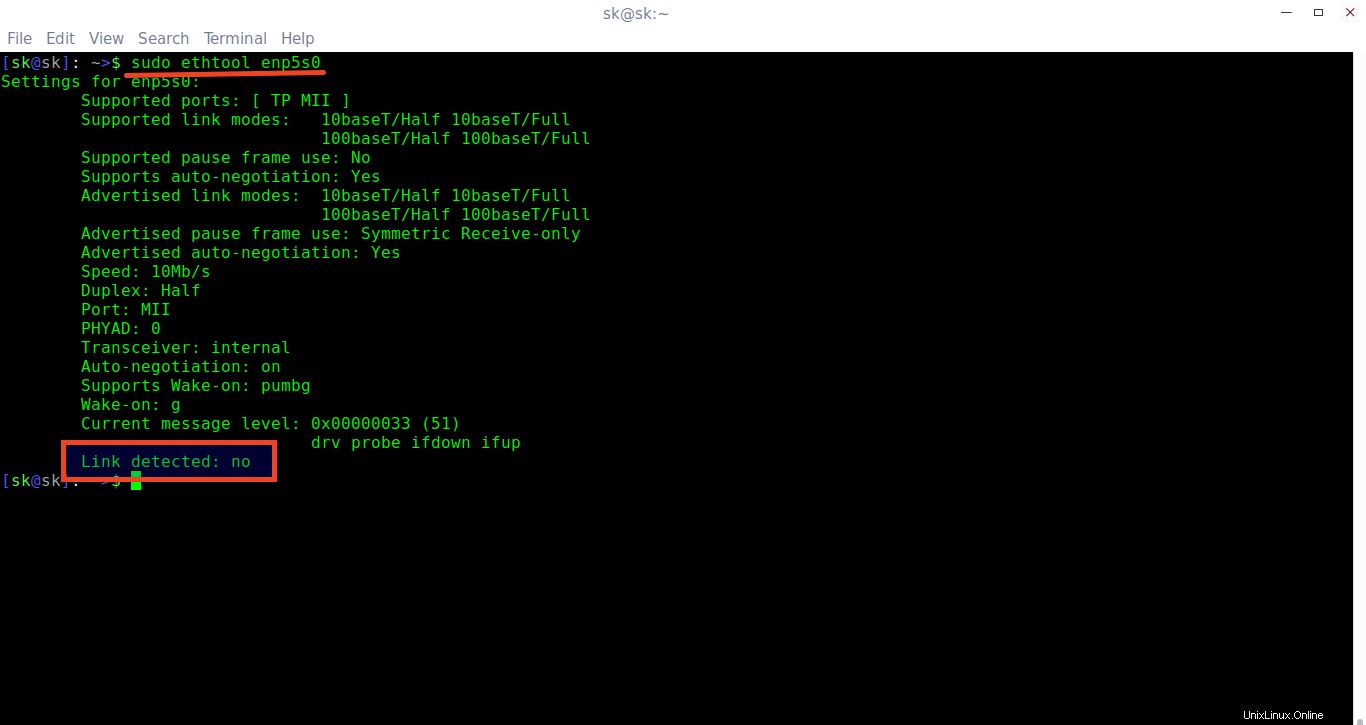
Jak vidíte na výše uvedeném výstupu, síťový kabel není zapojen.
Stáhněte si svou elektronickou knihu zdarma – Zdarma e-kniha:„Správci sítí a počítačových systémů – výhled do zaměstnání“
Metoda 3:
Další dobrou metodou navrženou jedním z našich čtenářů je použití "ip" příkaz.
$ ip a
Ukázkový výstup by byl:
1: lo: <LOOPBACK,UP,LOWER_UP> mtu 65536 qdisc noqueue state UNKNOWN group default qlen 1000 link/loopback 00:00:00:00:00:00 brd 00:00:00:00:00:00 inet 127.0.0.1/8 scope host lo valid_lft forever preferred_lft forever inet6 ::1/128 scope host valid_lft forever preferred_lft forever 2: enp5s0: <BROADCAST,MULTICAST> mtu 1500 qdisc noop state DOWN group default qlen 1000 link/ether 24:b6:fd:37:8b:29 brd ff:ff:ff:ff:ff:ff 3: wlp9s0: <BROADCAST,MULTICAST,UP,LOWER_UP> mtu 1500 qdisc noqueue state UP group default qlen 1000 link/ether c0:18:85:50:47:4f brd ff:ff:ff:ff:ff:ff inet 192.168.43.192/24 brd 192.168.43.255 scope global wlp9s0 valid_lft forever preferred_lft forever inet6 fe80::c218:85ff:fe50:474f/64 scope link valid_lft forever preferred_lft forever
To je prozatím vše. Máte na mysli nějaké další metody, jak zjistit stav připojení síťového kabelu? Neváhejte a dejte nám vědět v sekci komentářů níže. Tento seznam podle toho zkontroluji a aktualizuji.
Související čtení:
- Jak nakonfigurovat statickou IP adresu v Linuxu a Unixu
- Jak nakonfigurovat IP adresu v Ubuntu 18.04 LTS
- Jak nakonfigurovat statickou a dynamickou IP adresu v Arch Linuxu
- Jak přiřadit více IP adres jedné síťové kartě v systému Linux